手机如何快速打开微信视频 快速打开手机微信视频储存文件夹方法
手机如何快速打开微信视频,在如今的社交媒体时代,微信已经成为人们日常沟通交流的重要平台之一,有时我们在手机上打开微信视频却遇到了一些困扰。要如何快速打开手机微信视频储存文件夹呢?下面将为大家介绍一种简便的方法,以便快速浏览和管理微信视频文件。无论是想要回顾之前的聊天记录,还是想要分享精彩的瞬间,这个方法都能帮助我们高效地管理手机微信视频。让我们一起来了解吧!
快速打开手机微信视频储存文件夹方法
具体步骤:
1.下面我以安卓系统的智能手机为例,进入手机桌面,点击”文件管理“-”本地“
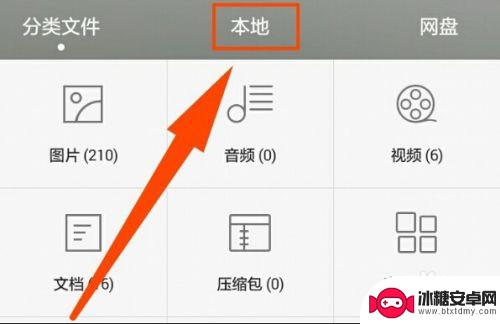
2.不管手机上是否安装有SD卡,手机微信的安装文件都在内部存储器中,微信中的视频文件也保存在内部存储中。点击”内部存储“
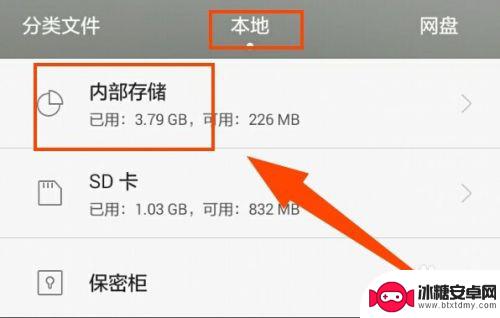
3.再依次点击文件夹”tencent“-"microMsg",此时我们可以看到一个文件名很长的文件夹,点击打开这个文件夹。
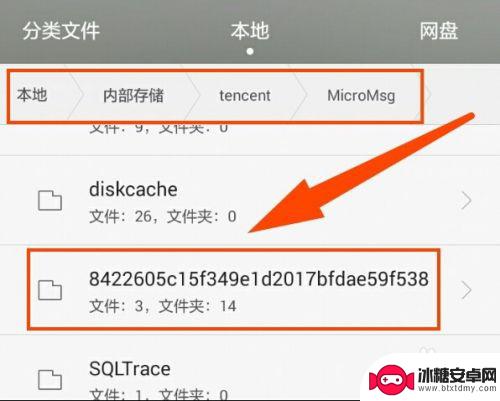
4.进入这个文件夹后,点击文件夹”Video“
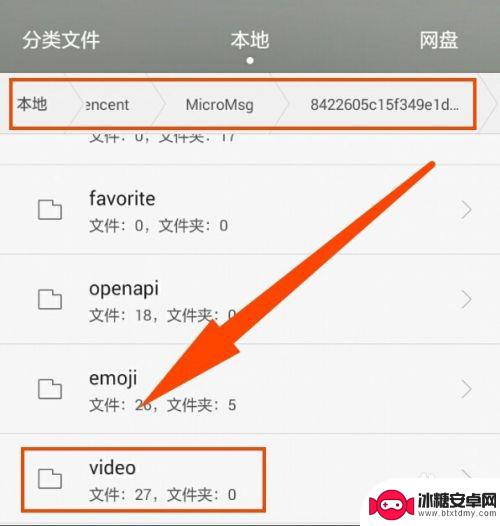
5.我们会惊奇地发现,手机微信中缓存过的视频文件全部保存在这个文件夹中。
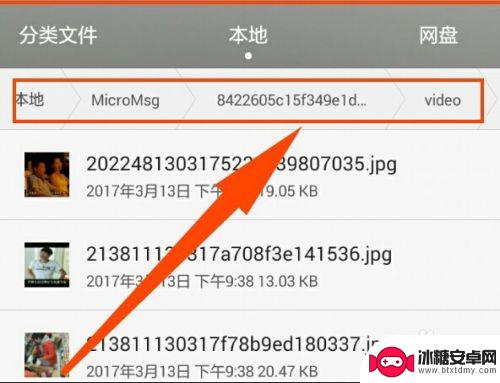
6.那么这些视频文件如何发送到电脑。长按视频文件,弹出”文件夹选项“菜单,点击”分享“
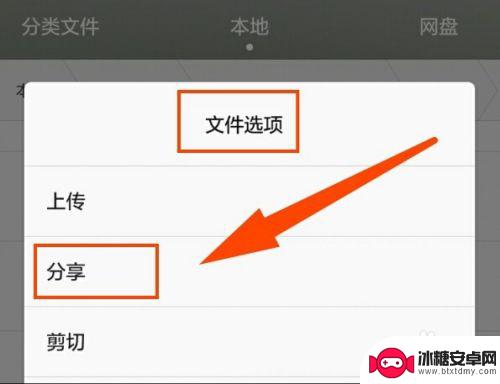
7.然后在”分享文件“菜单中,点击”发送到我的电脑“
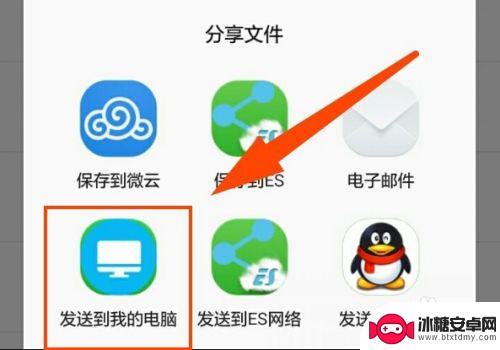
8.那么视频文件就通过手机QQ软件发送到我的电脑中,此时只要电脑上登陆同一账号的QQ。就能接收手机QQ发过来的文件。电脑QQ接收完成后,把视频文件保存在指定的位置。
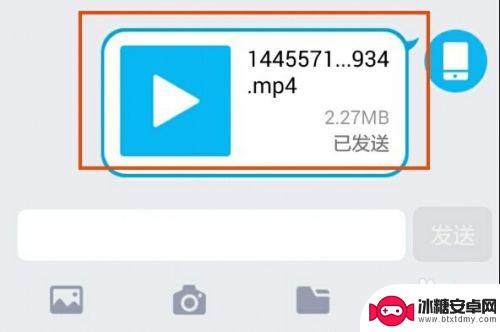
9.为了使以后每次能够快速打开手机微信保存视频文件夹,我们只需返回上一级文件夹。长按文件夹”VIDEO“,弹出文件夹选项菜单,点击”桌面快捷方式“
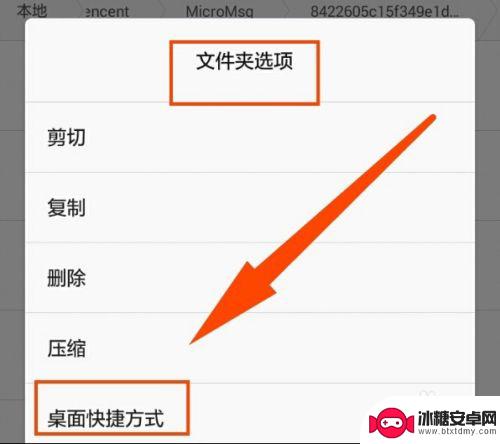
10.桌面上就出现了文件夹”VIDEO“的快捷方式 ,以后点击这个快捷方式就能快速打开这个视频文件夹。
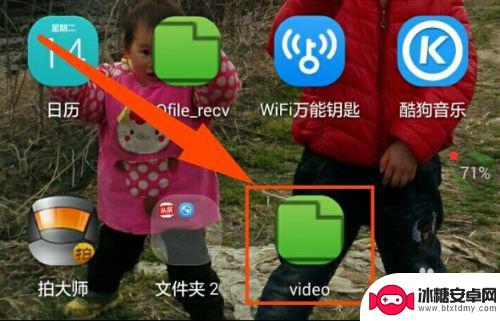
以上就是快速打开微信视频的方法,如果您遇到这种情况,可以按照小编的步骤解决问题,希望这篇文章能帮助到您。












